एंड्रॉइड और आईफोन पर काम नहीं कर रहे टेलीग्राम अधिसूचना ध्वनि के लिए शीर्ष 8 फिक्स
अनेक वस्तुओं का संग्रह / / April 05, 2023
टेलीग्राम ऐप नोटिफिकेशन महत्वपूर्ण हैं क्योंकि वे आते ही आपको नए संदेशों और अपडेट के बारे में सूचित करते हैं। हालांकि, अगर ये टेलीग्राम सूचनाएं आपके Android पर ध्वनि के साथ नहीं होती हैं या iPhone, वे किसी का ध्यान नहीं जा सकता। सौभाग्य से, आपको इस असुविधा को अपने मैसेजिंग अनुभव को बर्बाद नहीं करने देना है।

जब टेलीग्राम सूचनाएं आपका ध्यान आकर्षित करने में विफल रहती हैं, तो आप महत्वपूर्ण संदेशों और अपडेट को खो देने का जोखिम उठाते हैं। हम आपके साथ ऐसा नहीं होने देंगे। हमने आपके Android या iPhone पर टेलीग्राम अधिसूचना ध्वनि के काम न करने की समस्या को ठीक करने के लिए सभी संभावित समाधानों को संकलित किया है।
1. अपने फोन के नोटिफिकेशन वॉल्यूम की जांच करें
सबसे पहले, अपने Android या iPhone पर नोटिफिकेशन वॉल्यूम जांचें। जब आप ज्यादातर घर या कार्यालय में हों तो वॉल्यूम समायोजित करना स्वाभाविक है। यदि यह बहुत कम है, तो आपको अपनी टेलीग्राम सूचनाएं सुनने में परेशानी हो सकती है।
एंड्रॉयड
स्टेप 1: सेटिंग्स ऐप खोलें और ध्वनि और कंपन पर जाएं।

चरण दो: अधिसूचना ध्वनि का चयन करें।

चरण 3: सूचना ध्वनि की मात्रा बढ़ाने के लिए स्लाइडर को अपनी दाईं ओर खींचें।

आई - फ़ोन
स्टेप 1: सेटिंग ऐप खोलें और साउंड्स एंड हैप्टिक्स पर नेविगेट करें।

चरण दो: वॉल्यूम बढ़ाने के लिए रिंगटोन और अलर्ट वॉल्यूम के अंतर्गत स्लाइडर का उपयोग करें।

2. ब्लूटूथ उपकरणों को डिस्कनेक्ट करें
क्या आपका फोन ब्लूटूथ स्पीकर या हेडफोन से जुड़ा है? यदि ऐसा है, तो आपकी आने वाली सूचनाएं और फ़ोन कॉल आपके फ़ोन के बजाय उस युग्मित ब्लूटूथ डिवाइस पर रिंग कर सकते हैं। इससे बचने के लिए, आपको अपने ब्लूटूथ डिवाइसों को उपयोग में नहीं होने पर डिस्कनेक्ट करना होगा।
3. टेलीग्राम के लिए सिस्टम अधिसूचना सेटिंग्स की जाँच करें
अगला, आपको यह सुनिश्चित करने की आवश्यकता है कि आपने अपने फ़ोन के सेटिंग मेनू से टेलीग्राम सूचनाओं को मौन नहीं किया है। यहां जांच करने का तरीका बताया गया है।
एंड्रॉयड
स्टेप 1: टेलीग्राम ऐप आइकन पर लॉन्ग-प्रेस करें और दिखाई देने वाले मेनू से 'i' आइकन पर टैप करें।

चरण दो: अधिसूचना पर जाएं और 'ध्वनि और कंपन की अनुमति दें' विकल्प चुनें।


चरण 3: अगला, अधिसूचना श्रेणियों पर टैप करें।

चरण 4: प्रत्येक अधिसूचना प्रकार पर जाएं और सुनिश्चित करें कि वे सभी अलर्ट पर सेट हैं।


आई - फ़ोन
स्टेप 1: अपने iPhone पर सेटिंग ऐप लॉन्च करें और नोटिफिकेशन पर टैप करें।

चरण दो: सूची से टेलीग्राम का चयन करने के लिए नीचे स्क्रॉल करें और निम्न मेनू से ध्वनि के आगे टॉगल सक्षम करें।


4. इन-ऐप अधिसूचना सेटिंग जांचें
टेलीग्राम, अधिकांश मैसेजिंग ऐप्स की तरह, आपको इन-ऐप सेटिंग मेनू से सीधे अधिसूचना वरीयताओं को अनुकूलित करने की अनुमति देता है। आपको यह सुनिश्चित करने के लिए इन सेटिंग्स की जांच करने की आवश्यकता है कि आपकी निजी चैट, समूहों और चैनलों की सूचनाएं आपके फोन पर ध्वनि चला सकती हैं।
स्टेप 1: अपने फ़ोन पर टेलीग्राम ऐप खोलें।
चरण दो: ऊपरी-बाएँ कोने में मेनू आइकन (तीन क्षैतिज रेखाएँ) पर टैप करें और सेटिंग्स का चयन करें।


यदि आप iPhone पर टेलीग्राम का उपयोग कर रहे हैं, तो नीचे-दाएं कोने में सेटिंग विकल्प पर टैप करें।

चरण 3: नोटिफिकेशन और साउंड्स पर जाएं।

चरण 4: निजी चैट का चयन करें।

चरण 5: ध्वनि पर टैप करें और निम्न मेनू से अपना पसंदीदा स्वर चुनें।
टिप्पणी: यदि ऑडियो फ़ाइल किसी कारण से अप्राप्य हो जाती है, तो आपको कस्टम सूचना ध्वनि के साथ समस्या हो सकती है। सिस्टम टोन में से किसी एक का उपयोग करना सबसे अच्छा है।

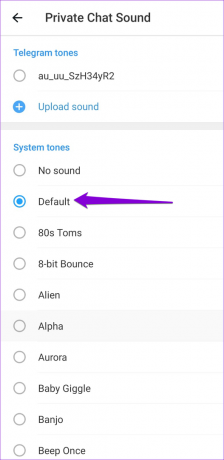
चरण 6: इसी तरह, ग्रुप्स और चैनल्स के लिए नोटिफिकेशन टोन चेक करें।

5. बातचीत अनम्यूट करें और अधिसूचना ध्वनि जांचें
टेलीग्राम आपको सक्षम, अक्षम और सक्षम करने देता है अधिसूचना ध्वनियों को अनुकूलित करें आपके प्रत्येक संपर्क, समूह और चैनल के लिए व्यक्तिगत रूप से। यदि टेलीग्राम किसी विशिष्ट व्यक्ति, समूह, या चैनल से संदेश प्राप्त करने पर अधिसूचना ध्वनि नहीं कर रहा है, तो हो सकता है कि आपने गलती से उसी के लिए सूचनाएं बंद कर दी हों। यहां बताया गया है कि इसे कैसे बदला जाए।
स्टेप 1: जिस संपर्क, समूह या चैनल के लिए अधिसूचना ध्वनि काम नहीं कर रही है, उसे खोजने के लिए टेलीग्राम ऐप में सर्च टूल का उपयोग करें।


चरण दो: शीर्ष पर प्रोफ़ाइल आइकन टैप करें।
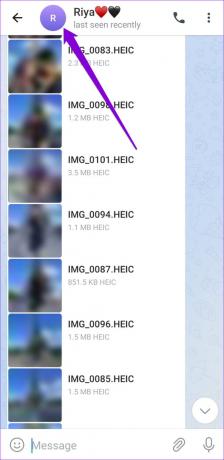
चरण 3: नोटिफिकेशन पर टैप करें और साउंड को सक्षम करें चुनें।


चरण 4: सूचनाओं पर फिर से टैप करें और कस्टमाइज़ करें चुनें।


चरण 5: ध्वनि पर जाएं और सिस्टम टोन में से एक का चयन करें।


6. अपने कंप्यूटर पर टेलीग्राम ऐप को बंद करें
यदि आपके पास आपके कंप्यूटर पर टेलीग्राम ऐप खुला है, तो हो सकता है कि टेलीग्राम सूचनाएँ आपके फ़ोन पर दिखाई न दें या ध्वनि न करें। इससे बचने के लिए अपने पीसी या मैक पर टेलीग्राम ऐप को बंद कर दें। यदि आप प्रयोग कर रहे हैं वेब ब्राउज़र में टेलीग्राम, सभी सूचनाओं को अपने Android या iPhone पर डायवर्ट करने के लिए टेलीग्राम टैब को बंद करें।
7. फ़ोकस अक्षम करें या परेशान न करें मोड
जब आप DND (Android) या अपने फोन पर फोकस (आईओएस)।, यह सभी ऐप नोटिफिकेशन को रोक देता है। जब तक आपने टेलीग्राम को एक अपवाद के रूप में नहीं जोड़ा है, तब तक आपको ऐप से कोई सूचना प्राप्त या सुनाई नहीं देगी।
अपने Android फ़ोन पर डू नॉट डिस्टर्ब मोड को अक्षम करने के लिए, त्वरित सेटिंग्स पैनल तक पहुँचने के लिए स्क्रीन के ऊपर से नीचे की ओर स्वाइप करें। परेशान न करें टाइल को निष्क्रिय करने के लिए उसे टैप करें।

अपने iPhone पर फ़ोकस मोड को अक्षम करने के लिए, स्क्रीन के ऊपरी-दाएँ कोने से नीचे की ओर स्वाइप करें (या स्वाइप करें भौतिक होम बटन वाले iPhone पर स्क्रीन के नीचे से ऊपर की ओर) नियंत्रण ऊपर लाने के लिए केंद्र। फोकस मोड को बंद करने के लिए क्रिसेंट मून आइकन पर टैप करें।

8. टेलीग्राम ऐप को अपडेट करें
यदि कुछ भी काम नहीं करता है, तो आपके द्वारा उपयोग किए जा रहे टेलीग्राम ऐप के संस्करण में कोई समस्या हो सकती है। अगर ऐसा है, तो टेलीग्राम को उसके नवीनतम संस्करण में अपडेट करने से मदद मिलनी चाहिए।
टेलीग्राम ऐप को अपडेट करने के लिए प्ले स्टोर (एंड्रॉइड) या ऐप स्टोर (आईफोन) पर जाएं और जांचें कि अधिसूचना उसके बाद काम करती है या नहीं।
Android के लिए टेलीग्राम
आईफोन के लिए टेलीग्राम
कोई और साइलेंट नोटिफिकेशन नहीं
जब आप अन्य चीजों में व्यस्त होते हैं तब भी टेलीग्राम ऐप नोटिफिकेशन आपको लूप में रखता है। इस गाइड के समाधानों में से एक समाधान आपको अपने Android या iPhone पर टेलीग्राम अधिसूचना ध्वनि समस्या को हल करने में मदद करेगा। उन सभी के माध्यम से जाओ और हमें बताएं कि नीचे दी गई टिप्पणियों में कौन सा आपके लिए काम करता है।
अंतिम बार 24 दिसंबर, 2022 को अपडेट किया गया
उपरोक्त लेख में सहबद्ध लिंक हो सकते हैं जो गाइडिंग टेक का समर्थन करने में सहायता करते हैं। हालाँकि, यह हमारी संपादकीय अखंडता को प्रभावित नहीं करता है। सामग्री निष्पक्ष और प्रामाणिक बनी हुई है।
द्वारा लिखित
पंकिल शाह
पंकिल पेशे से एक सिविल इंजीनियर हैं जिन्होंने EOTO.tech में एक लेखक के रूप में अपनी यात्रा शुरू की थी। वह हाल ही में एंड्रॉइड, आईओएस, विंडोज और वेब के लिए कैसे-कैसे, व्याख्याकर्ता, गाइड खरीदने, टिप्स और ट्रिक्स को कवर करने के लिए एक स्वतंत्र लेखक के रूप में गाइडिंग टेक में शामिल हुए।



